iPad Kullanma Kılavuzu
- iPad Kullanma Kılavuzu
- iPadOS’teki yenilikler
- Desteklenen modeller
-
- Uyandırma ve kilidi açma
- Ses yüksekliğini ayarlama
- Sesleri değiştirme veya kapatma
- Kilitli ekrandan özelliklere erişme
- Ana ekranda uygulamaları açma
- Ekran resmi veya ekran kaydı çekme
- Ekran yönünü değiştirme veya kilitleme
- Duvar kâğıdını değiştirme
- Ekranı doldurmak için bir uygulamayı büyütme
- Sürükleyip bırakma
- iPad ile arama yapma
- Öğeleri göndermek için AirDrop’u kullanma
- Hızlı eylemleri gerçekleştirme:
- Denetim Merkezi’ni kullanma ve özelleştirme
- Bugün Görüntüsü’nü gösterme ve düzenleme
- Pili şarj etme ve izleme
- Durum simgelerinin anlamını öğrenme
- iPad ile seyahat
-
-
- Harita görüntüleme
- Yerleri bulma
- Araştırma
- Yerleri işaretleme
- Bir yer hakkında bilgi alma
- Yerleri paylaşma
- Favori yerleri kaydetme
- Koleksiyonlar yaratma
- Trafik ve hava durumu bilgilerini alma
- Yol tarifi alma
- Adım adım yol tarifi izleme
- Harita’da Flyover ile gezinme
- Harita’nın geliştirilmesine yardımcı olma
-
- Mesajlar’ı ayarlama
- Mesaj gönderme ve alma
- Fotoğraf, video ve ses gönderme
- Mesajlara canlandırma efektleri ekleme
- iMessage uygulamalarını kullanma
- Animoji ve Memoji kullanma
- Digital Touch efekti gönderme
- Apple Pay ile para gönderme ve alma
- Bildirimleri değiştirme
- Mesajları filtreleme ve engelleme
- İletileri silme
-
- Fotoğrafları ve videoları görüntüleme
- Fotoğrafları ve videoları düzenleme
- Live Photo’ları düzenleme
- Portre modunda fotoğrafları düzenleme
- Fotoğrafları albümlerde düzenleme
- Fotoğraflar’da arama yapma
- Fotoğrafları ve videoları paylaşma
- Anılar’ı görüntüleme
- Fotoğraflar’da kişi bulma
- Konuma göre fotoğraflara göz atma
- iCloud Fotoğrafları’nı kullanma
- Fotoğrafları iCloud’daki Paylaşılan Albümler ile paylaşma
- Fotoğraf Yayınım’ı kullanma
- Fotoğrafları ve videoları içe aktarma
- Fotoğrafları yazdırma
- Kestirmeler
- Borsa
- İpuçları
-
- İnternet bağlantısını paylaşma
- Telefonla arama ve aranma
- iPad’i Mac için ikinci ekran olarak kullanma
- Görevleri iPad ile Mac arasında geçirme
- iPad ile Mac’iniz arasında kesme, kopyalama ve yapıştırma
- iPad’i ve bilgisayarınızı USB kullanarak bağlama
- iPad’i bilgisayarınızla eşzamanlama
- Dosyaları iPad ile bilgisayarınız arasında aktarma
-
-
- iPad’i yeniden başlatma
- iPadOS’i güncelleme
- iPad’i yedekleme
- iPad ayarlarını saptanmış değerlerine döndürme
- Bir yedeklemeden tüm içeriği geri yükleme
- Satın alınan ve silinen öğeleri geri yükleme
- iPad’inizi satma veya başka birisine verme
- Tüm içerikleri ve ayarları silme
- iPad’i fabrika ayarlarına döndürme
- Konfigürasyon profillerini yükleme veya silme
-
- Erişilebilirlik özelliklerine giriş
-
-
- VoiceOver’ı açma ve alıştırma yapma
- VoiceOver ayarlarınızı değiştirme
- VoiceOver hareketlerini öğrenme
- iPad’i VoiceOver hareketleri ile kullanma
- VoiceOver’ı rotoru kullanarak denetleme
- Ekran klavyesini kullanma
- Parmağınızla yazma
- VoiceOver’ı Apple harici klavye ile kullanma
- VoiceOver’ı kullanarak ekranda Braille yazma
- Braille ekranı kullanma
- Hareketleri ve klavye kestirmelerini özelleştirme
- VoiceOver’ı bir imleç aygıtıyla kullanma
- VoiceOver’ı uygulamalarda kullanma
- Büyütme
- Büyüteç
- Ekran ve Metin Puntosu
- Hareketli
- Seslendirilen İçerik
- Sesli Açıklamalar
-
-
- Önemli güvenlik bilgileri
- Önemli kullanım bilgileri
- iPad’iniz hakkında bilgi alma
- Hücresel ayarları görüntüleme veya değiştirme
- Yazılımlar ve servisler hakkında daha fazla kaynak edinin
- FCC uyumluluk beyannamesi
- ISED Kanada uyum beyannamesi
- Sınıf 1 Lazer bilgileri
- Apple ve çevre
- Atma ve geri dönüşüm bilgileri
- ENERGY STAR uyumluluk bildirimi
- Telif Hakkı
iPad’de Face ID’yi ayarlama
Sadece iPad’inizde bakarak iPad’in kilidini açmak, satın almaları ve ödemeleri onaylamak ve birçok üçüncü parti uygulamaya giriş yapmak için Face ID’yi kullanın (desteklenen modeller).
Face ID’yi kullanmak için iPad’inizde bir parola ayarlamanız da gerekir.
iPhone’da Face ID’yi ayarlama veya farklı bir görünüş ekleme
iPad’inizi ilk kez ayarlarken Face ID’yi ayarlamadıysanız Ayarlar
 > Face ID ve Parola > Face ID’yi Ayarla bölümüne gidin, sonra ekrandaki yönergeleri izleyin.
> Face ID ve Parola > Face ID’yi Ayarla bölümüne gidin, sonra ekrandaki yönergeleri izleyin.Face ID’nin tanıması için başka bir görünüş daha ayarlamak isterseniz Ayarlar > Face ID ve Parola > Farklı Bir Görünüş Ayarla bölümüne gidin, sonra ekrandaki yönergeleri izleyin.
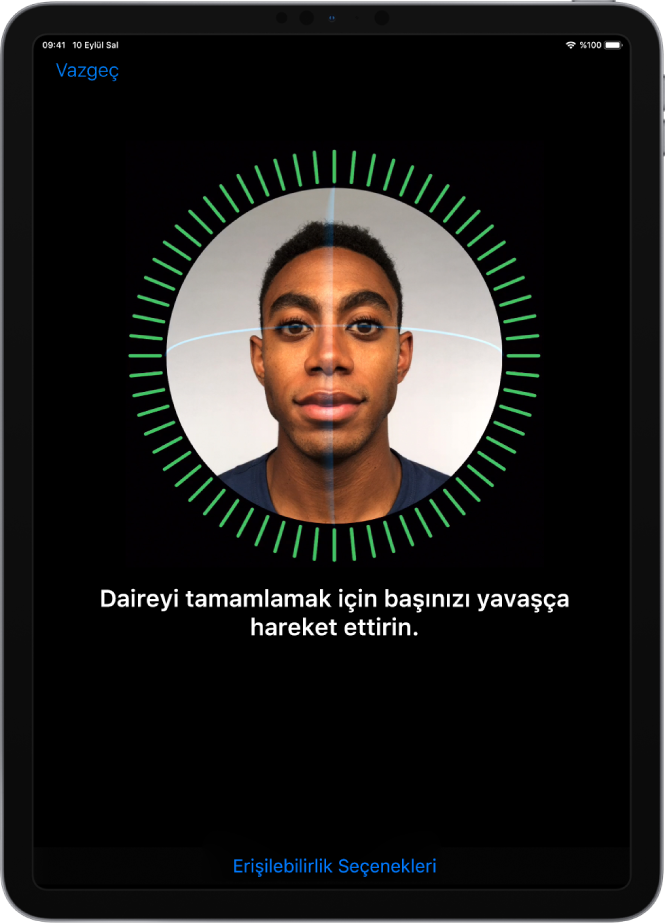
Fiziksel sınırlamalarınız varsa Face ID ayarlaması sırasında Erişilebilirlik Seçenekleri’ne dokunabilirsiniz. Bunu yaptığınızda yüz tanımayı ayarlamak için tüm baş hareketlerini gerçekleştirmeniz gerekmez. Face ID, hâlâ güvenli bir şekilde kullanılabilir ancak iPad’e nasıl baktığınız konusunda daha tutarlı olmayı gerektirir.
Face ID’nin, görme engelli olmanız veya görüşünüzün az olması durumunda kullanabileceğiniz bir erişilebilirlik özelliği de vardır. Face ID’nin gözleriniz açık olarak iPad’e bakmanızı gerektirmesini istemiyorsanız Ayarlar > Erişilebilirlik > Face ID ve Dikkat bölümüne gidin, sonra Face ID İçin Dikkat Gereksin’i kapatın. Bu özellik, iPad’i ilk defa ayarlarken VoiceOver’ı açarsanız otomatik olarak kapatılır. iPad’de Face ID ve dikkat ayarlarını değiştirme konusuna bakın.
Face ID’yi geçici olarak etkisizleştirme
Face ID’nin iPad’inizin kilidini açmasını geçici olarak engelleyebilirsiniz.
Üst düğmeyi ve ses yüksekliği düğmelerinden birini 2 saniye boyunca basılı tutun.
Sürgü göründükten sonra iPad’i hemen kilitlemek için üst düğmeye basın.
Bir dakika kadar ekrana dokunmazsanız iPad otomatik olarak kilitlenir.
iPad’i parolanızla bir sonraki açışınızda Face ID yeniden etkinleştirilir.
Face ID’yi kapatma
Ayarlar
 > Face ID ve Parola bölümüne gidin.
> Face ID ve Parola bölümüne gidin.Aşağıdakilerden birini yapın:
Face ID’yi yalnızca belirli öğeler için kapatma: Bir veya birden fazla seçeneği kapatın: iPad’in Kilidini Açma, Apple Pay, iTunes ve App Store veya Safari’de Otomatik Doldur.
Face ID’yi kapatma: Face ID’yi Sıfırla’ya dokunun.
Aygıtınız kaybolursa veya çalınırsa, Face ID’nin aygıtınızın kilidinin açılmasında kullanılmasını iPhone’umu Bul Kayıp Modu ile engelleyebilirsiniz. (iPad’de Bul’da bir aygıt ekleme veya silme konusuna bakın.)
Face ID hakkında daha fazla bilgi için Gelişmiş Face ID teknolojisi hakkında makalesine bakın.